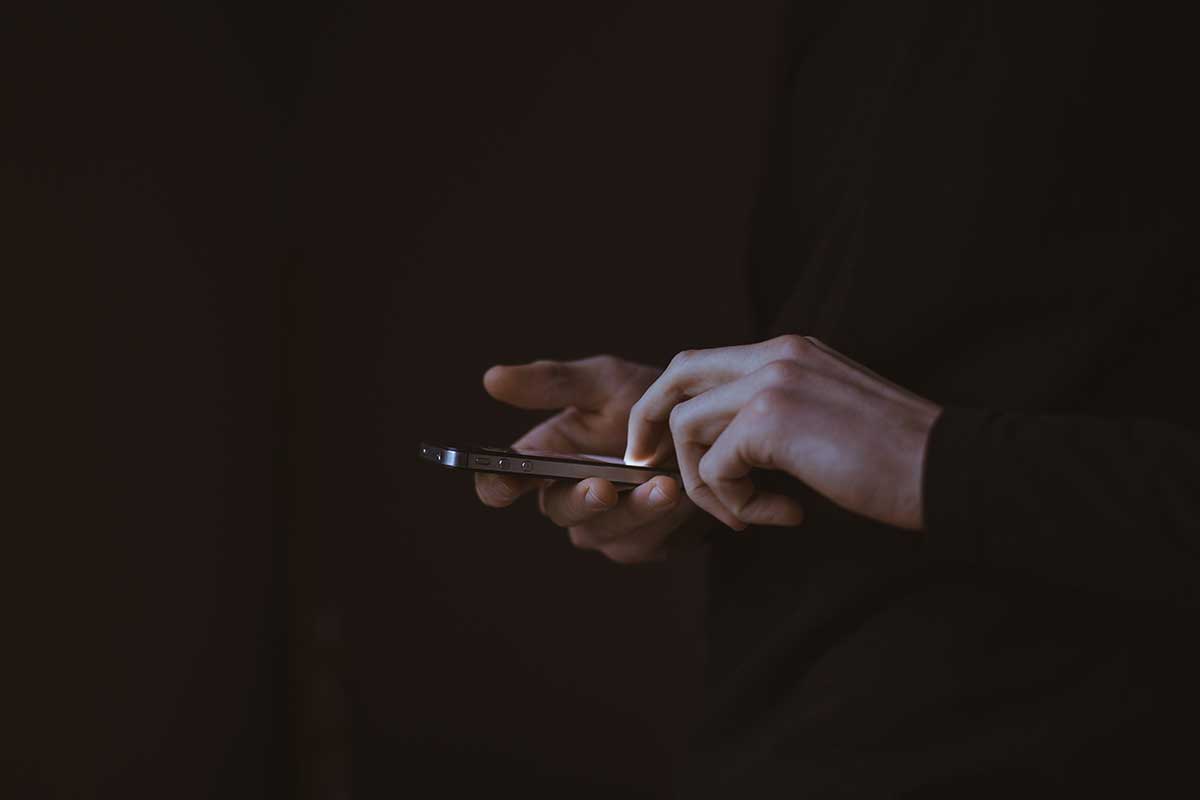Die digitale Identität eines jeden Nutzers hält Apple mit der Apple-ID fest. Beim Verkauf des eigenen Geräts oder der Übernahme eines gebrauchten Apple-Produkts soll diese natürlich gelöscht werden. Doch die Funktion „Apple-ID löschen“ findet sich bei iOS nicht. In diesem Artikel klären wir, welche Möglichkeiten du bei der Löschung der Apple-ID hast.
Inhaltsverzeichnis
- Die Apple-ID vom iPhone entfernen
- Das Gerät auf die Apple-ID prüfen
- Apple-ID mit „Mein iPhone suchen“ zurücksetzen
- Apple-ID löschen ohne Passwort
- Wie lösche ich die Apple-ID vom Vorbesitzer?
- Der Vorteil von refurbished iPhones
Die Apple-ID vom iPhone entfernen
Wer eine Apple-ID entfernen möchte, kann dies inzwischen auf sehr einfache Weise tun. Denn seit der Einführung der DSGVO darf gerade die Löschung von Daten kein Problem sein. Doch wann macht es wirklich Sinn, die Apple-ID zu löschen? Die vollständige Löschung von allen Geräten ist nur in speziellen Fällen relevant. Dies kann sinnvoll sein, wenn ein Wechsel zu einem anderen Hersteller erfolgt und das Apple-Ökosystem nicht weiter genutzt werden soll. Hier ist es wichtig, sich vor dem Apple-ID Löschen der Tragweite bewusst zu sein. Denn mit der ID gehen nicht nur alle im Account gespeicherten Informationen verloren. Auch verschiedene Einkäufe, wie Apps, Filme, Musik und sonstige Abonnements, verfallen damit. Eine Wiederherstellung der ID ist damit nicht mehr möglich und auch die in iCloud gespeicherten Dateien müssen im Vorfeld gesichert werden.
Wer nach „iPhone Apple-ID löschen“ sucht, hat in der Regel gar nicht vor, die komplette ID unwiderruflich zu löschen. Vielmehr geht es darum, den eigenen Account von einem einzelnen Gerät zu entfernen, wenn dieses beispielsweise in den Weiterverkauf geht. Für das Löschen der Apple-ID gibt es mehrere Möglichkeiten, die alle zum Ziel führen. Wie du vorgehen kannst, zeigen wir in den folgenden Absätzen.
Erfahre auch, wie du dein iPhone in drei einfachen Schritten auf die Werkseinstellungen zurücksetzt.
Das Gerät auf die Apple-ID prüfen
Wer einigermaßen mit der Software und der Benutzeroberfläche des iPhones vertraut ist, der wird schnell erkennen, ob bereits eine Apple-ID eingetragen ist. Sollte jedoch unklar sein, ob die Spuren eines Vorbesitzers auf dem iPhone zu finden sind, lässt sich dies einfach prüfen. Dafür gehst du zu den Einstellungen und prüfst, was ganz oben angezeigt wird. Ist aktuell keine Apple-ID mit dem Gerät verknüpft, so steht dort „Beim iPhone anmelden“. In diesem Fall ist das Einrichten des Geräts ein Leichtes und das Apple-ID Löschen nicht notwendig. Stattdessen kann bequem eine eigene Apple-ID angelegt oder eine bestehende verknüpft werden.
Steht über den Einstellungen jedoch ein Name, so ist das Gerät bereits mit einer Apple-ID verknüpft. Bevor das Gerät also verwendet werden kann, müssen diese Spuren zunächst gelöscht werden. Da das Gerät bereits entsperrt ist, fällt es in diesem Fall nicht schwer, die Daten vom Gerät zu entfernen. Um die Apple-ID zu löschen, gehst du in den Einstellungen zur „Apple-ID“ und scrollst dort bis ganz nach unten. Dort findest du die Option „Abmelden“, mit der du die Apple-ID vom Gerät entfernst und damit gleichzeitig alle Daten des Vorgängers vom Gerät löschst. Je nachdem, wie viel Speicherplatz auf dem Gerät belegt ist, kann dies ein paar Augenblicke dauern.
Apple-ID mit „Mein iPhone suchen“ zurücksetzen
Ist die Funktion „Mein iPhone suchen“ aktiviert, gelingt das Löschen über die Webseite von iCloud. Nach dem Login mit E-Mail und Passwort sind die folgenden vier Schritte wichtig, um die Apple-ID zu löschen:
1. Klicke auf „iPhone-Suche“
2. Gehe weiter zu „Alle Geräte“
3. Wähle das Gerät aus, von dem du die Apple-ID löschen möchtest
4. Bestätige die Entscheidung mit einem Klick auf „Aus dem Account entfernen“
Sofern du das Passwort der Apple-ID parat hast, ist dies eine effiziente und schnelle Möglichkeit, um die Apple-ID vom Gerät zu entfernen.
Apple-ID löschen ohne Passwort
Beim Apple-ID löschen vom Vorbesitzer ist es häufig so, dass kein Passwort vorliegt. Deshalb empfiehlt sich ein zweiter Weg, um die Daten zielsicher zu entfernen. Dafür gibt es verschiedene günstige Softwareangebote, welche die Entsperrung innerhalb kurzer Zeit ermöglichen. Wer die Apple-ID löschen möchte, kann beispielsweise auf das Programm „AnyUnlock“ zurückgreifen und dieses auf den Computer laden.
Wer die iPhone Apple-ID löschen möchte, kann dies nach dem Öffnen des Programms direkt auswählen. Anschließend ist es notwendig, das iPhone über den Lightning-Anschluss mit dem Computer zu verbinden. Beim Apple-ID Zurücksetzen ohne Passwort wird nun die Option „Jetzt entsperren“ ausgewählt. Das Programm beginnt nun damit, die Apple-ID zu löschen und iCloud vom angeschlossenen iPhone zu entfernen. Während dieser Zeit ist es wichtig, das iPhone nicht vom Computer zu trennen. Nachdem diese Schritte ausgeführt wurden, weist das Programm darauf hin, dass nun der neue Bildschirm-Passcode einzurichten ist. Gelegentlich ist noch die Installation einer Firmware auf dem iPhone notwendig, die das Programm anleitet. Wer die iPhone Apple-ID entfernen möchte, muss abschließend nur noch auf „Jetzt entsperren“ klicken und das iPhone ist ohne Passwort entsperrt.
Wie lösche ich die Apple-ID vom Vorbesitzer?
Der Kauf eines gebrauchten Smartphones spart jede Menge Geld. Doch wie kann ich die Apple-ID vom Vorbesitzer löschen? Wer ein gebrauchtes iPhone erwirbt, auf dem noch die Apple-ID des Vorgängers gespeichert ist, dem bleiben zwei unterschiedliche Optionen. Am schnellsten ist das Entfernen dann möglich, wenn der Kontakt zum Vorbesitzer hergestellt werden kann. Wer die alte Apple-ID löschen möchte, profitiert dann vom jeweiligen Passwort. Ist zusätzlich die Funktion „Mein iPhone suchen“ am Gerät ausgeschaltet, so kann die Apple-ID über iTunes gelöscht werden. Die im Folgenden erklärten Schritte dienen als Wiederherstellungsmodus, der allerdings nicht nur die Apple-ID, sondern auch alle auf dem Gerät gespeicherten Daten löscht. Um diesen „Apple-ID-vom-Vorbesitzer-löschen-Hack“ auszuführen, schließt du das Smartphone mit dem beiliegenden Kabel an den PC an. Nach dem Aufrufen von iTunes erscheint dort an der Seitenleiste der Reiter „Übersicht“. Nun öffnet sich eine Seite, auf der einige zentrale Informationen rund um das Gerät gespeichert sind, wie zum Beispiel Speicherkapazität und Softwareversion. Dort befindet sich auch der Button „iPhone wiederherstellen“. Diese Option wählst du aus und bestätigst anschließend deine Entscheidung mit einem weiteren Klick. Nun ist das Gerät auf die Werkseinstellungen zurückgesetzt und lässt sich wieder neu starten und einrichten.
Kann hingegen nicht ausgemacht werden, wer der Vorbesitzer des Geräts war, oder will dieser sein Passwort nicht preisgeben, so kann das Entsperren mithilfe eines Programms wie „AnyUnlock“ gelingen. Insgesamt dauert dieses Vorhaben allerdings etwas länger, wenn das Passwort nicht bekannt ist. Wer die Apple-ID von iPhone entfernen möchte, hat damit jedoch eine zielsichere Möglichkeit.
Der Vorteil von refurbished iPhones
Bei all diesen Optionen wird ein wesentlicher Vorteil deutlich, den der Kauf eines gebrauchten iPhones bei einem zertifizierten Händler mit sich bringt. Denn in diesem Fall ist sichergestellt, dass die zuvor genutzte Apple-ID mitsamt aller Daten vom Gerät gelöscht ist. Die Einrichtung des iPhones fängt deshalb genau da an, wo sie auch nach einem Neukauf starten würde. Der zusätzliche zeitliche Aufwand, der durch die Suche nach dem geeigneten Passwort und dem Umgehen der Sperre entstehen kann, stellt auf diese Weise kein Hindernis mehr dar. Stattdessen kann das iPhone durch die Anmeldung mit der eigenen Apple-ID direkt auf die eigene Person zugeschnitten werden und steht nach wenigen Augenblicken mit all den gewünschten Optionen zur Verfügung.
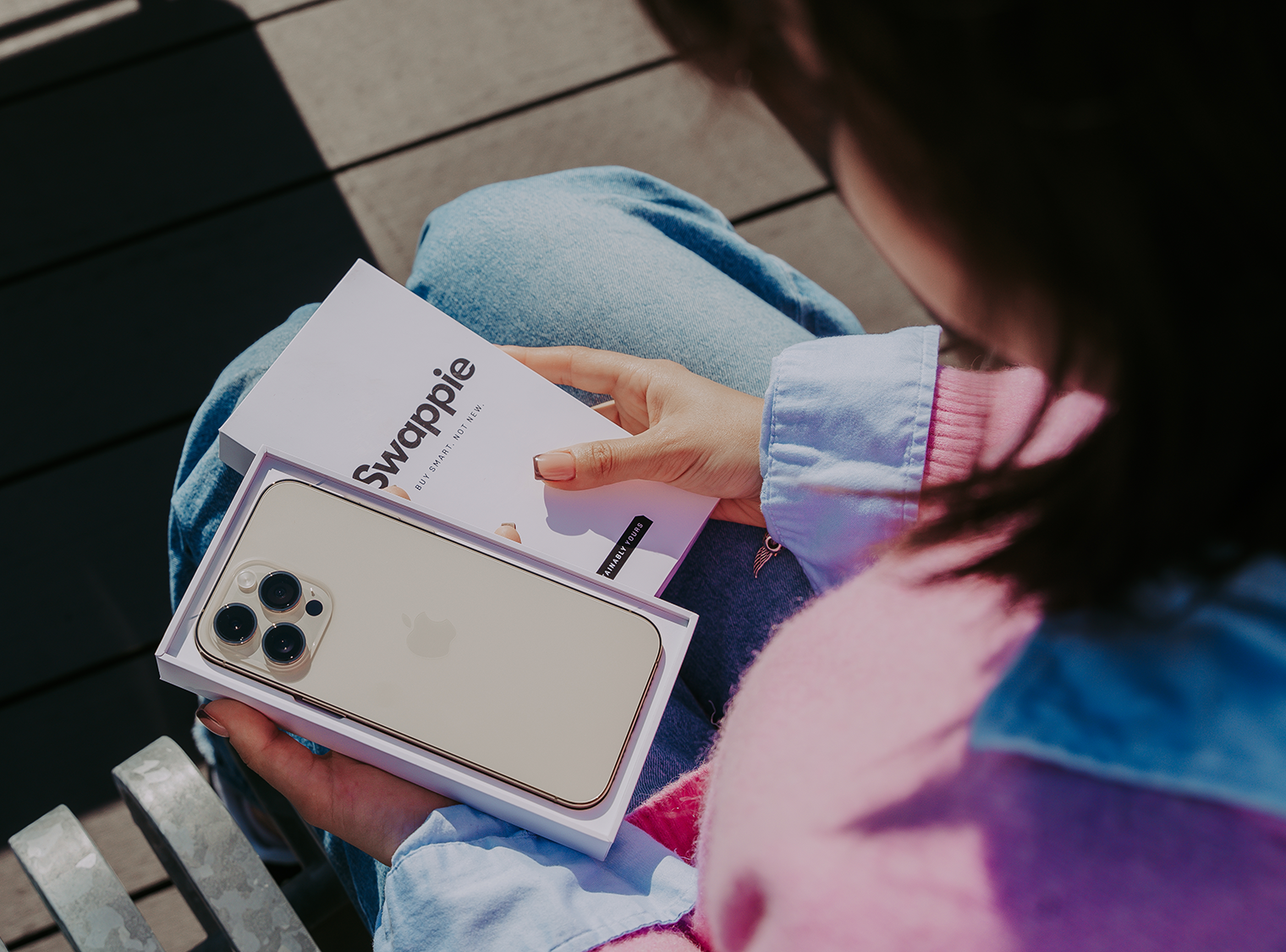
Du bist bereit auf ein refurbished iPhone von Swappie upzugraden? Sieh dir die Auswahl an refurbished iPhones an (z. B. ein iPhone 12 oder das neueste iPhone 16). Jedes Gerät durchläuft eine strenge Inspektion und wird mit einer 36-monatigen Garantie geliefert – die clevere Wahl für dein nächstes Apple-Produkt. Bei Swappie kannst du ganz einfach ein iPhone nach deinen Vorlieben entdecken. Legst du viel Wert auf ein iPhone mit großem Speicherplatz oder ist eine Top-Kameraqualität ein absolutes Muss für dich? Egal, was es ist, bei Swappie findest du dein Traum-Smartphone.
Du bist dir noch unsicher, ob Refurbished das Richtige für dich ist? Lies dir doch gerne diesen Artikel zum Thema Refurbished vs. Neu durch oder schaue dir an, was andere über refurbished iPhones denken.